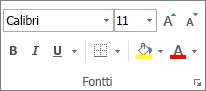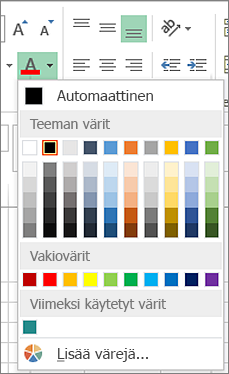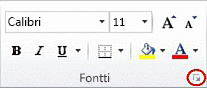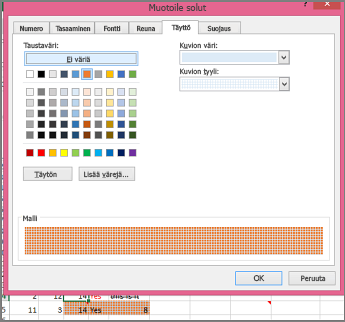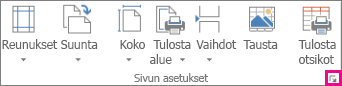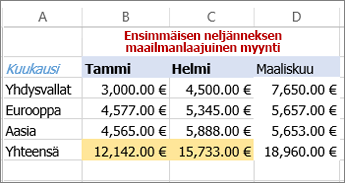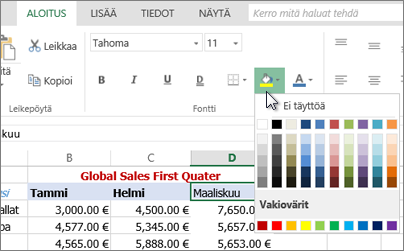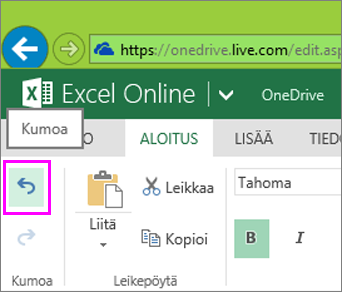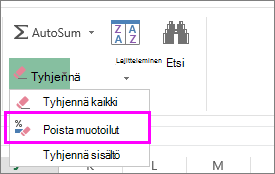Soluissa olevia tietoja voi korostaa Täyttöväri-toiminnolla, jonka avulla soluun voi lisätä tai vaihtaa taustavärin tai -kuvion. Tee näin:
-
Valitse korostettavat solut.
Vihje: Jos haluat käyttää eri taustaväriä koko laskentataulukossa, valitse Valitse kaikki -painike. Vaikka tämä piilottaa ruudukon, voit parantaa laskentataulukon luettavuutta tuomalla kaikkien solujen reunaviivat näkyviin.
-
Valitse Aloitus > Täyttöväri -
-
Valitse Teeman värit- tai Vakiovärit-kohdasta haluamasi väri.
Jos haluat käyttää mukautettua väriä, valitse Lisää värejä ja valitse sitten Värit-valintaikkunassa haluamasi väri.
Vihje: Jos haluat käyttää viimeksi valittua väriä, valitse Täyttöväri
Kuvion tai täyttötehosteiden käyttäminen
Kun pelkkä tasainen väritäyttö ei riitä, vaan haluat jotain hiukan näyttävämpää, kokeile kuviota tai täyttötehosteita.
-
Valitse solu tai solualue, jonka haluat muotoilla.
-
Valitse Aloitus > Fonttiasetukset-valintaikkunan käynnistin tai paina näppäinyhdistelmää Ctrl+Vaihto+F.
-
Valitse Täyttö-välilehden Taustan väri -kohdasta haluamasi väri.
-
Jos haluat käyttää kaksiväristä kuviota, valitse väri Kuvion väri -ruudusta ja valitse sitten kuvio Kuvion tyyli -luettelosta.
Jos haluat käyttää erikoistehosteita sisältävää kuviota, valitse Täyttötehosteet ja valitse sitten haluamasi asetukset.
Vihje: Malli-ruudussa voit esikatsella valitsemaasi taustaa, kuviota ja täyttötehosteita.
Solujen värien, kuvioiden ja täyttötehosteiden poistaminen
Jos haluat poistaa soluista taustavärit, kuviot tai täyttötehosteet, valitse solut. Valitse sitten Aloitus > Täyttöväri-kohdan vieressä olevaa nuolta ja valitse sitten Ei täyttöä.
Solujen värien, kuvioiden tai täyttötehosteiden tulostaminen värillisenä
Jos tulostusasetusten arvoksi on määritetty Mustavalkoinen tai Luonnoslaatu – joko tarkoituksella tai siksi, että työkirjassa on suuria tai monimutkaisia laskentataulukoita ja kaavioita, jotka aiheuttivat luonnostilan automaattisen käyttöönoton , solut eivät tulostu värillisin värein. Voit korjata asian seuraavasti:
-
Valitse Sivun asettelu > Sivun asetukset -valintaikkunan avain.
-
Poista Taulukko-välilehden Tulosta-kohdassa Mustavalkoinen- ja Luonnoslaatu-valintaruutujen valinnat.
Huomautus: Jos laskentataulukossa ei ole värejä, saatat työskennellä suuren kontrastin tilassa. Jos sinulla ei ole värejä esikatselun aikana ennen tulostamista, väritulostin ei ehkä ole valittuna.
Jos haluat korostaa tekstiä tai numeroita, jotta tiedot näkyvät paremmin, kokeile joko fontin värin muuttamista tai taustavärin lisäämistä soluun tai solualueeseen seuraavasti:
-
Valitse solu tai alue soluista, joille haluat lisätä täyttövärin.
-
Valitse Aloitus-välilehdessäTäyttöväri ja valitse haluamasi väri.
Huomautus: Taustavärien kuviotäyttötehosteet eivät ole käytettävissä Excelin verkkoversio. Jos käytät jotakin Excelin työpöytäversiosta, se ei näy selaimessa.
Täyttövärin poistaminen
Jos et halua täyttöväriä heti lisäämisen jälkeen, valitse Kumoa.
Jos haluat poistaa täyttövärin myöhemmin, valitse muutettava solu tai solualue ja valitse Tyhjennä > Tyhjennä muotoilut.
Tarvitsetko lisätietoja?
Voit aina kysyä neuvoa Excel Tech Community -yhteisön asiantuntijalta tai saada tukea tukiyhteisöltä.